реклама
 Филмовите файлове обикновено не са оптимизирани за смартфона. Те често заемат твърде много място и могат да бъдат кодирани във формат, който смартфонът не може да възпроизвежда много лесно. Ако въпросният филм е на физически DVD, той ще трябва да бъде "изтръгнат" в стандартен видео файл, преди да можете да го възпроизведете.
Филмовите файлове обикновено не са оптимизирани за смартфона. Те често заемат твърде много място и могат да бъдат кодирани във формат, който смартфонът не може да възпроизвежда много лесно. Ако въпросният филм е на физически DVD, той ще трябва да бъде "изтръгнат" в стандартен видео файл, преди да можете да го възпроизведете.
Преобразуването на видео не е толкова съществено, колкото беше при възпроизвеждането на видеоклипове на модерен смартфон. С приложения като VLC за Android можете да възпроизвеждате видеоклипове с почти всеки тип или размер директно на вашия смартфон. Все пак може да искате да конвертирате филм преди да го гледате, за да спестите ценно пространство за съхранение на вашия смартфон и да получите повече батерия ефективни Как да направите батерията на телефона си последна и да задържите повече сокЖивотът на батерията е една от най-големите борби на съвременната електроника. Смартфоните, таблетите и лаптопите се справят с това - така че какво можете да направите, за да увеличите максимално времето, което получавате за такса? Прочетете още възпроизвеждане.
HandBrake
HandBrake е един от най-популярните инструменти за конвертиране на видео. Тези приложения се наричат инструменти за „кодиране“, защото те могат да конвертират видеоклипове от един кодиран формат в друг кодиран формат. Тук ще се съсредоточим върху версията на Windows, но HandBrake работи и на Mac OS и Linux. Можеш изтеглете ръчна спирачка за всяка платформа от своя уебсайт.
HandBrake също предлага Възможности за извличане на DVD 5 прости стъпки за изтриване на цял DVD на вашия твърд дискАрхивирали ли сте вашата колекция на DVD? Нека ви покажем как да копирате вашите DVD на вашия твърд диск безплатно с HandBrake. Прочетете още , така че можете да конвертирате филм от физически DVD във файл, който можете да гледате на телефона си. За да направите това, ще трябва да инсталирате DVD43 софтуер за Windows, който заобикаля DRM Какво е DRM и защо съществува, ако е толкова зло? [MakeUseOf обяснява]Управлението на цифровите права е най-новото развитие на защитата от копиране. Това е най-голямата причина за неудовлетвореността на потребителите днес, но дали е оправдано? DRM е необходимо зло в тази цифрова епоха или моделът е ... Прочетете още включени в DVD, за да позволят това извличане. В зависимост от държавата, в която се намирате, това може технически да е незаконно.
След като инсталирате и стартирате HandBrake, щракнете върху менюто Източник и изберете типа видео, което искате да конвертирате. Изберете Видео файл за един файл или папка да конвертирате всички видео файлове в една папка. Ако искате да конвертирате DVD, поставете диска във вашия компютър и той ще се появи в падащото поле Източник.
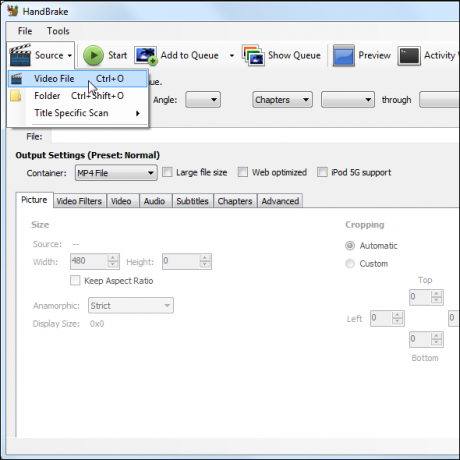
След като файлът е добавен, можете да започнете да настройвате настройките си за преобразуване. Ако сте добавили DVD, щракнете върху Заглавие и изберете съответната секция на DVD.
Каквото и да преобразувате, ще трябва да посочите дестинация. Можете да въведете дестинация за това преобразуване с помощта на Дестинация кутия. Ако искате HandBrake да се грижи автоматично за това в бъдеще, можете да отворите прозореца с опции (Инструменти -> Опции), изберете Изходни файлове и въведете местоположение по подразбиране в полето По подразбиране път. Например, можете да имате HandBrake автоматично да запазва всички конвертирани видео файлове на вашия работен плот или друго лесно достъпно място.
За да изберете бързо настройките за кодиране за вашето устройство, щракнете върху опция в колоната Preset. Има опции за iPhone Пълно ръководство за начинаещи за iOS 11 за iPhone и iPadЕто всичко, което трябва да знаете, за да започнете работа с iOS 11. Прочетете още и различни видове андроид Ръководство за начинаещи за Android: Как да настроите първия си смартфонАко току-що започвате с първия си смартфон с Android, в това задълбочено ръководство има всичко, което трябва да знаете. Прочетете още телефони, както и други устройства като iPod Touch, iPad и Apple TV. Можете също да изберете един от нормалните профили.
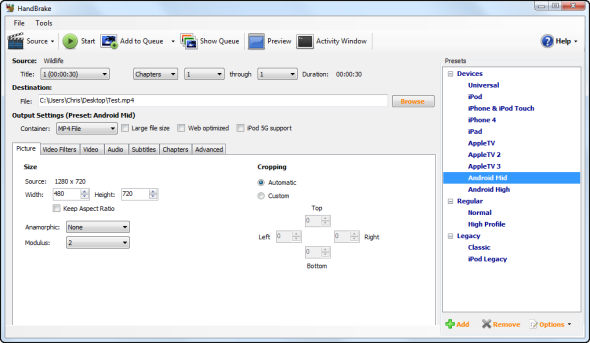
Можете по избор да промените настройките за преобразуване, след като изберете предварително зададена настройка. Например, the снимка Разделът ви позволява да зададете персонализирана ширина и височина за вашия видео файл. Въпреки това вероятно ще се оправи, ако се придържате към настройките по подразбиране.
След като сте готови да извършите преобразуването, щракнете върху начало бутон. HandBrake ще конвертира избраното от вас видео източник и ще създаде нов видеоклип в посочената от вас папка.
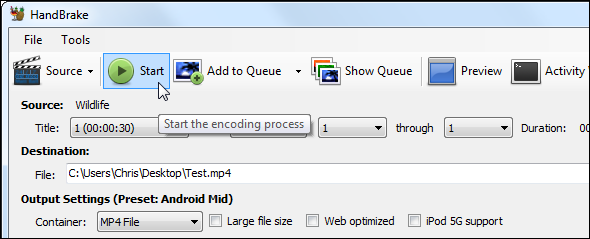
Вече можете да копирате видеофайла си в телефона, като го свържете към компютъра си с USB кабел или, ако това е Android телефон, като използвате отличното приложение AirDroid за прехвърлете видео файла във вашия телефон през Wi-Fi AirDroid - Изпращане на SMS, споделяне на връзки, прехвърляне на файлове и още [Android 2.1+]В миналото прегледахме много приложения, които биха могли да направят вашия Android телефон още по-ефектен. Всъщност имаме страхотен списък с най-добрите 100 приложения за Android, с които се сблъскахме ... Прочетете още .
Ако редовно преобразувате много видеоклипове, бихте могли използвайте DropFolders заедно с ръчната спирачка Гледайте папки и конвертирайте видео файлове с DropFolders & HandBrake Прочетете още автоматично да конвертирате видео файлове, които добавяте в определена папка на вашия компютър.
SUPER
SUPER е приложение за Windows със следния си култ. Наскоро Канон го нарече „убиец на ръчната спирачка“, отбелязвайки, че „няма безплатен (или платен) видео софтуер в неговия клас, отговарящ на универсалността и широката съвместимост на типа на файла с SUPER.”SUPER предлага повече мощност и възможности от HandBrake. Освен това е по-съвместим с различни видео формати. HandBrake премахна поддръжката за AVI, XviD и OGG / OGM кодеци, но SUPER все още поддържа тези формати.
SUPER обаче е много по-сложно приложение с потребителски интерфейс, който не е почти толкова лесен за потребителя. То също инсталира рекламен софтуер по време на инсталационния процес Прост контролен списък за безопасно инсталиране на безплатен софтуер без цяла боклукаПредставете си това - току-що открихте този страхотен безплатен софтуер, за който се залагате заради всичко, което може да направи за вас, но когато го инсталирате, откривате, че е опакован ... Прочетете още , който трябва незабавно да деинсталирате, след като инсталирате SUPER, ако искате да поддържате системата си Windows чиста. И това е само за Windows, така че потребителите на Mac и Linux нямат късмет.
Ако се интересувате от SUPER, преминете към Ръководство на Kannon за използване на SUPER Искате убиец на ръчна спирачка? SUPER конвертира всички видеоклипове безплатно [Windows]SUPER за Windows извършва видео конверсия (кодиране), присъединяване на файлове и запис на видео върху огромен брой файлови типове. Към днешна дата нито един безплатен (или платен) видео софтуер в своя клас не отговаря на универсалността и широката ... Прочетете още , където той ще ви преведе през избягване на рекламния софтуер и да се захване с интерфейса на SUPER.
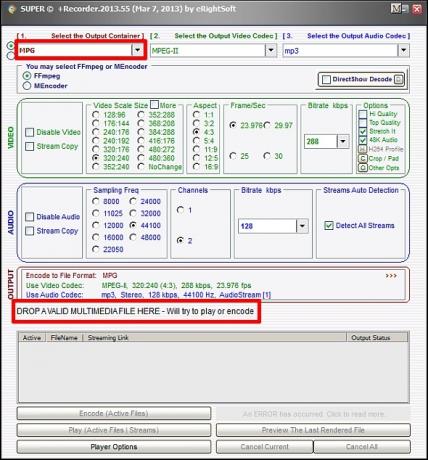
Още инструменти
Това са нашите 2 любими инструмента за конвертиране на видеоклипове, независимо дали имате нужда от гладък, лесен за използване интерфейс, оптимизиран за най-популярните формати или имате нужда от най-гъвкавия инструмент за видео преобразуване там.
Кой е любимият ви инструмент за конвертиране на видеоклипове, преди да ги гледате на вашия смартфон? Предпочитате ли някой от горните инструменти или сте намерили по-добър? Оставете коментар по-долу и споделете любимия си!
Кредит за изображение: Смартфон мобилно видео чрез Shutterstock
Крис Хофман е технологичен блогър и всеобщ технологичен наркоман, живеещ в Юджийн, Орегон.

